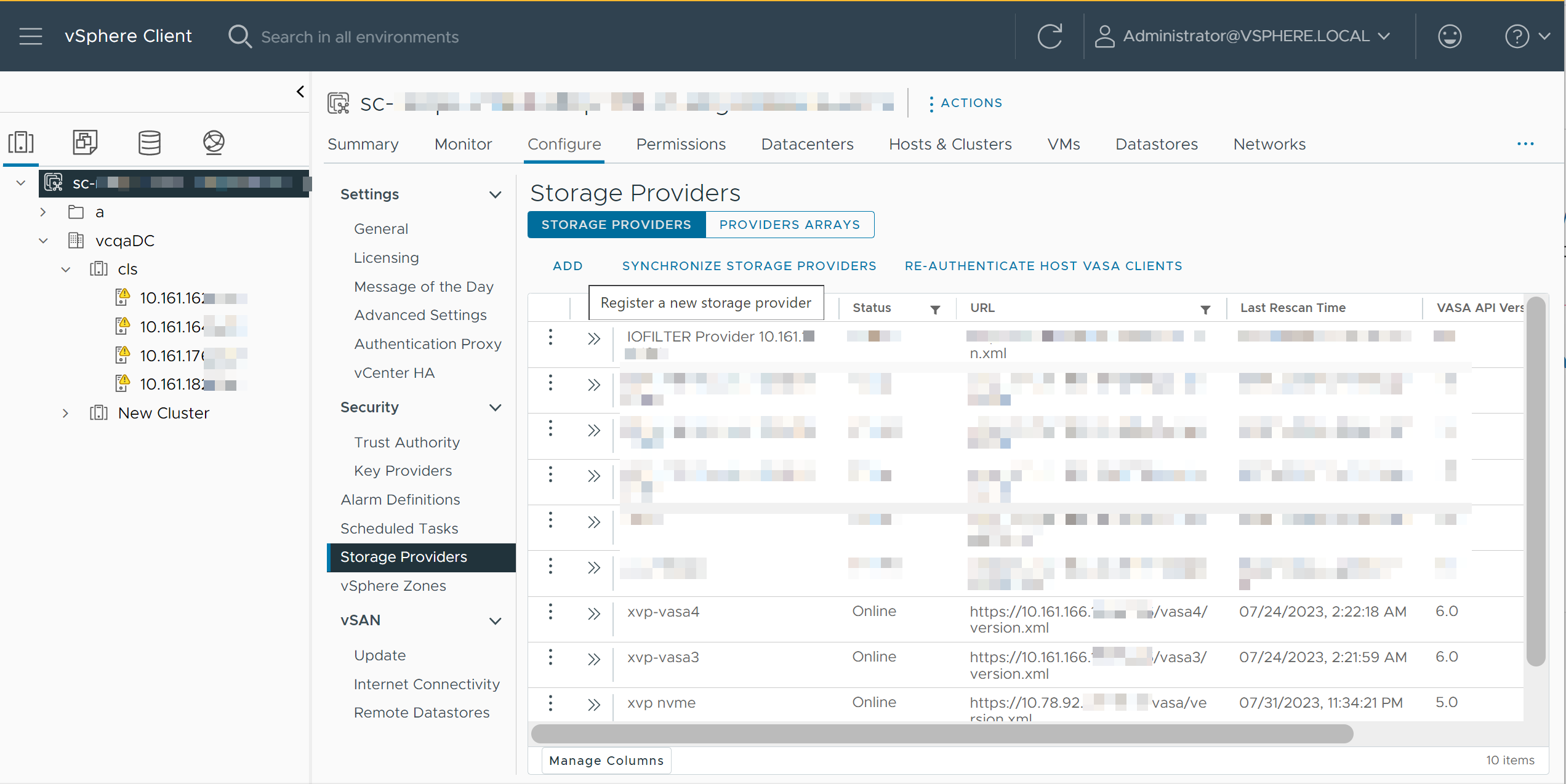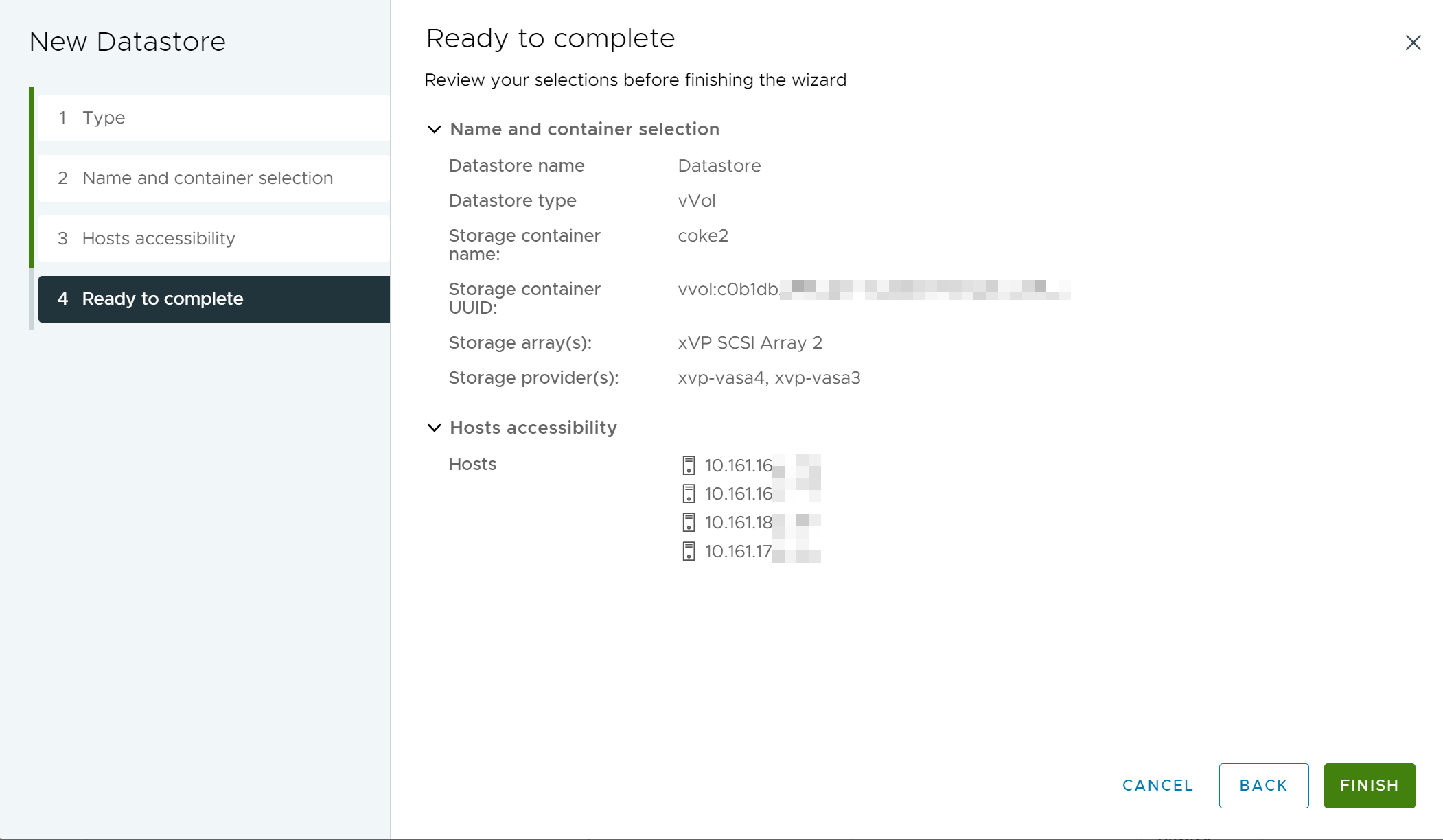Pour configurer Virtual Volumes dans l'environnement vSphere, suivez plusieurs étapes.
Conditions préalables
- Familiarisez-vous avec les concepts et les conditions requises liés aux Virtual Volumes dans l'environnement vSphere. Reportez-vous aux sections Concepts et architecture de vSphere Virtual Volumes et NVMe et Virtual Volumes dans vSphere.
- Suivez les instructions fournies dans la section Avant d'activer vSphere Virtual Volumes.
Procédure
Enregistrer des fournisseurs de stockage pour Virtual Volumes
Votre environnement Virtual Volumes doit inclure des fournisseurs de stockage, également nommés fournisseurs VASA. En général, des intervenants tiers développent des fournisseurs de stockage au moyen d'API VASA (VMware APIs for Storage Awareness). Les fournisseurs de stockage facilitent la communication entre vSphere et le côté stockage. Utilisez vSphere Client pour enregistrer les fournisseurs de stockage Virtual Volumes.
Après l'enregistrement, le fournisseur Virtual Volumes communique avec vCenter Server. Le fournisseur signale les caractéristiques du stockage sous-jacent et les services de données tels que la réplication fournis par le système de stockage. Les caractéristiques s'affichent dans l'interface des stratégies de stockage de machine virtuelle et peuvent être utilisées pour créer une stratégie de stockage de machine virtuelle compatible avec la banque de données Virtual Volumes. Après l'application de cette stratégie de stockage à une machine virtuelle, la stratégie est poussée sur le stockage Virtual Volumes. La stratégie applique le placement optimal de la machine virtuelle dans le stockage Virtual Volumes et garantit que le stockage peut répondre aux spécifications de la machine virtuelle. Si votre stockage fournit des services supplémentaires, comme la mise en cache ou la réplication, la stratégie autorise ces services pour la machine virtuelle.
Pour plus d'informations sur les fournisseurs de stockage, reportez-vous à la section Fournisseurs de stockage Virtual Volumes.
Conditions préalables
Vérifiez qu'une version appropriée du fournisseur de stockage Virtual Volumes est installée côté stockage. Procurez-vous les informations d'identification du fournisseur de stockage.
Procédure
Créer une banque de données Virtual Volumes dans l'environnement vSphere
Vous utilisez l'assistant Nouvelle banque de données pour créer une banque de données Virtual Volumes.
Procédure
Que faire ensuite
- Renommer la banque de données, parcourir les fichiers de la banque de données, démonter la banque de données, etc. Reportez-vous à la section Opérations d'administration de base pour les banques de données vSphere.
Note : Vous ne pouvez pas ajouter la banque de données Virtual Volumes à un cluster de banques de données.
- Provisionnez des machines virtuelles sur la banque de données Virtual Volumes. Reportez-vous à la documentation Provisionner des VM sur des banques de données vSphere Virtual Volumes et Administration d'une machine virtuelle vSphere.
- Vérifiez et gérez les points de terminaison de protocole. Reportez-vous à la section Vérifier et gérer les points de terminaison de protocole dans vSphere.
- Gérez ou mettez à niveau les fournisseurs de stockage. Reportez-vous à la section Gérer les fournisseurs de stockage pour vSphere Virtual Volumes.